Tabla de Contenidos
Tras la actualización a Windows 10 son muchos los problemas que los usuarios de este sistema operativo están padeciendo y uno de ellos es con Touchpad o ratón táctil de tu ordenador portátil. En concreto el problema consiste en la imposibilidad del usuario de poder activar el ratón táctil y por lo tanto no pueden utilizar los gastos para desplazarse o realizar acciones en el sistema operativo Windows 10 tras la actualización desde Windows 8.1.

Es por eso que desde Downloadsource, te queremos mostrar una serie de soluciones que te podrían ayudar al correcto funcionamiento de tu ratón táctil en Windows 10. Si eres uno de los usuarios que tras actualizar sus sistema operativo a la última versión Windows 10 y el Touchpad de repente ha dejado de funcionar, te recomendamos que realices los pasos que se muestran a continuación.
Prueba con el reinicio de tu sistema operativo
Lo primero que te recomendamos, aunque parezca algo bastante obvio y sin fundamento, es el reinicio de tu ordenador. Esta operación puede hacer que el problema o causa por la cual tu ratón táctil no funciona desaparezca al repararse durante el reinicio. no obstante si durante el reinicio este problema no ha desaparecido, continua leyendo.
Comprueba que el Touchpad está activado.
El siguiente paso que podremos llevar a cabo para intentar solucionar el problema, es la comprobación de los ajustes del ratón y Touchpad. Lo primero será comprobar si nuestro ordenador tiene activo o no, la función Touchpad, para ello tendrás que comprueba si en las tecla "F1, F2..." existe el icono del ratón táctil. En caso afirmativo, utiliza la tecla Función y presiona sobre la tecla del icono, lo cual podría activar o desactivar el TouchPad. Si esto no te ayuda o no encuentras el icono mencionado, dirígete a la búsqueda de Windows 10 situada en la barra de tareas y realiza la búsqueda del siguiente elemento: Main.cpl
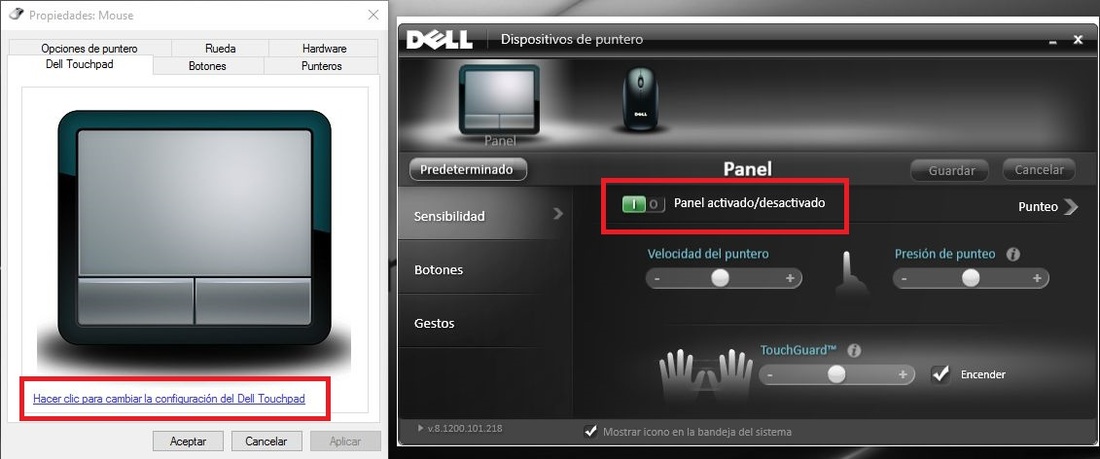
Cuando este se muestre en los resultados, haz clic sobre él para que de manera automática se abran las propiedades relacionadas con el ratón y touchpad de tu ordenador. Es en esta ventana en la que tendrás que dirigirte a la pestaña de TouchPad para comprobar que esté activado.
Actualizar los controladores de Touchpad.
Una vez que estás seguro de que Ratón táctil está activado pero sigue sin funcionar, lo que te recomendamos es que en tercer lugar compruebes los controladores de dicho elemento. Para ello tendrás que acceder al Administrador de Dispositivo al cual puedes acceder realizando la búsqueda del mismo desde el campo de búsqueda de la barra de tareas. Una vez abierto busca en el árbol desplegable la sección: Mouse y otros dispositivos señaladores.
Haz clic sobre ella para que se desplieguen los dispositivos relacionados. Entre ellos encontrarás el dispositivos TouchPad en el cual deberás hacer doble clic para mostrar sus propiedades. En esta ventana deberás hacer clic en la pestaña controlador, la cual dejará al descubierto varias opciones. En primer lugar haz clic en la opción Actualizar Controlador para instalar la última versión de los drivers del Touchpad. Si no encuentra ninguna actualización, puedes probar también hacer clic en el botón Revertir el controlador anterior. Esto hará que se instale la versión anterior de los drivers que si te permitirán el uso del ratón táctil.
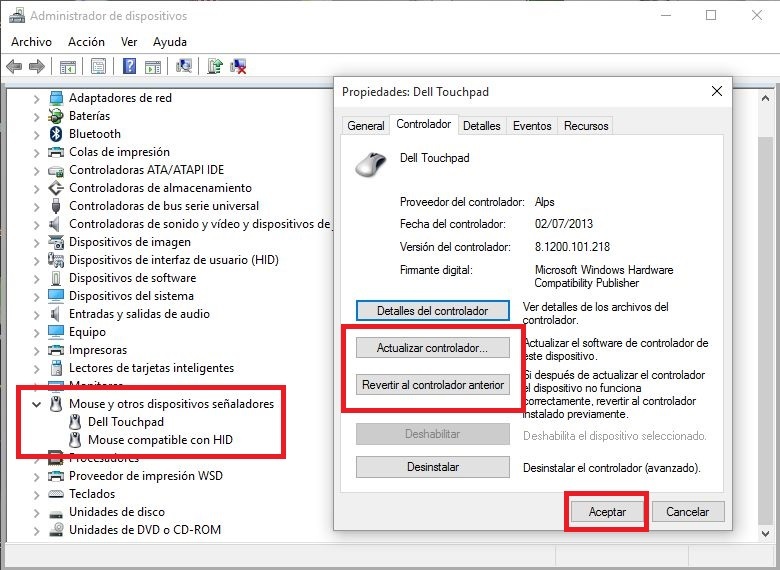
Restaurar tu sistema operativo a un punto anterior.
Si el problema con tu Touchpad no se ha producido exactamente tras la actualización de tu ordenador de Windows 8.1 a Windows 10, sino que se ha producido tras el uso de Windows 10; quizás lo más recomendable sea volver a un punto anterior del sistema, o lo que es lo mismo, restaurar nuestro sistema operativo Windows 10 a un punto anterior en el que el TouchPad funcionaba correctamente. Si no sabes cómo hacer esto, te recomendamos que leas el siguiente artículo: Como restaurar Windows 10 a un punto anterior (Crear un punto de restauración)
Compruebe si la desactivación automática está habilitada
algunos ordenadores con Windows 10, viene configurado de manera predeterminada una opción que desactiva el Touchpad cuando conectamos un ratón externo. Por lo tanto para saber si esta es la causa de tu problema, deberás desconectar tu ratón externo y comprobar si el Touchpad comienza a funcionar. Si es así deberás deshabilitar la desactivación automática, para lo cual deberás dirígete a la búsqueda de Windows 10 situada en la barra de tareas y realiza la búsqueda del siguiente elemento: Main.cpl
Una vez en la ventana, deberás buscar la opción que dice: Desactivar cuando se conecte dispositivo señalador externo mediante USB. Será esta opción la que tendremos que deshabilitar.
